如何在同一台計算機上安裝Windows 8.1和Ubuntu 14.04 LTS
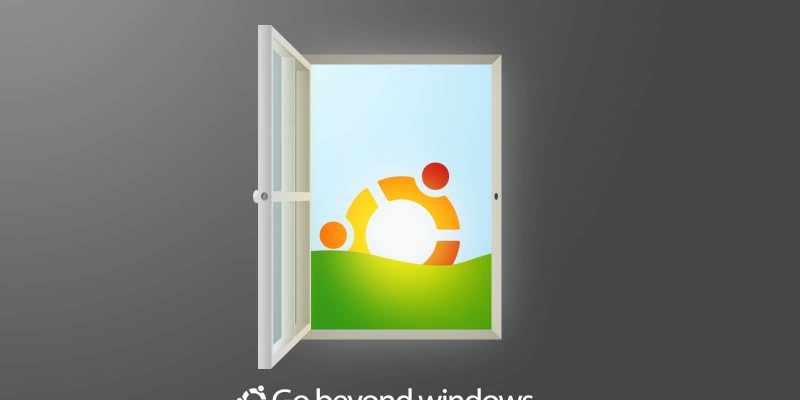
一些Windows用戶,希望試試Linux操作系統,而不用刪除他正在使用的系統。令人高興的是,想嘗試下Linux是非常簡單的,而且Linux操作系統也能和其他操作系統在同一台機器上和平共處。
舉個例子,如果你是Windows用戶,想試試Ubuntu,這個過程實際上是相當簡單的,用戶只需要付出一點小小的努力即可,這個過程中稍微注意一點就行了。
在PC上正常安裝一個操作系統並不複雜,甚至是Ubuntu和其它Linux也一樣簡單。在大多數情況下,用戶單擊對話框的「下一步」,按照流程進行即可。當你想保留PC上的原來的操作系統時(並不特指Windows),還需要多一點操作才行,但是很簡單。
在Linux下刻錄一個ISO鏡像是很容易的,有好幾個程序可以提供這樣的功能。而在Windows下,你可以將Ubuntu刻錄到DVD或製作成USB啟動盤(這樣更好一些)。要將Ubuntu正確複製到一個USB設備,你將需要下載名為Win32 Disk Imager 0.9.5一個小工具。它具有一個簡單的界面,是完全自動的。
在重啟機器以安裝Ubuntu前,你要給Ubuntu一些可用的磁碟空間,而且給Ubuntu一個磁碟分區是不夠的。你將需要兩個,一個放Ubuntu本身(大約10GB,如果你不想安裝太多的應用的話,就足夠了),第二個是交換分區(類似於Windows的頁面文件),它的大小一般是你的內存的兩倍。你不需要格式化它們,只要他們是可用的就行。如果你在第二塊空閑硬碟安裝Ubuntu,那就更簡單了。
插上USB啟動盤並重新啟動。你會得到一個提示,詢問是「試用」還是「安裝」。選擇「安裝」並選擇安裝方式:安裝Ubuntu和Windows 8並存(或任何你擁有的其他版本),用Ubuntu替換Windows 8,或者別的選項。
你可以選擇「和Windows 8並存安裝」,但你也許不喜歡安裝程序自動處理的方式。你也可以選擇「其它(Something Else)」來手動控制安裝過程。
找到你給Ubuntu保留的空閑分區(安裝程序無法讀取和顯示Windows卷的名稱,所以你要小心別選錯了),雙擊它,選擇ext4文件系統,和「/」作為默認的安裝點。
現在選擇另外的那個較小的分區,選擇swap分區類型。就這些了。當你點擊下一步,安裝程序將啟動,你將要輸入用戶名,密碼和其他信息。
當你啟動你之後,將得到一個簡單的列表,可以選擇你要啟動的操作系統。
盡情享受!
譯者:CHINAANSHE 校對:wxy
本文轉載來自 Linux 中國: https://github.com/Linux-CN/archive






















